Aici, la biroul meu, avem cinci servere care sunt controlate de un singur mouse și tastatură și sunt conectate la un singur monitor pentru a facilita administrarea și a lipsei de spațiu suplimentar! Dacă aveți mai multe desktop-uri la domiciliu, poate o casetă Windows și o cutie de testare cu Linux instalată, puteți conecta ambele calculatoare la un singur monitor în trei moduri diferite: utilizând porturile suplimentare de pe spatele monitorului, folosind ceea ce se numește un switch KVMși folosind un comutator software KVM .
Porturi suplimentare
Cea mai ușoară modalitate de conectare a mai multor computere la un monitor este să verificați mai întâi partea din spate a monitorului pentru a vedea câte intrări există. Pe monitorul meu, am un port HDMI, un port DVI și un port VGA. Asta inseamna ca pot conecta pana la trei computere diferite la un singur monitor.
Evident, există dezavantaje la această abordare deoarece HDMI poate purta rezoluția cea mai mare cu cea mai mare stabilitate. DVI și VGA pot purta, de asemenea, semnale HD, dar pot apărea probleme la rezoluții mai mari, care necesită o lărgime de bandă mai mare. VGA utilizează, de asemenea, un semnal analogic în comparație cu semnalul digital utilizat de HDMI și DVI, dar probabil că nu veți putea spune diferența la rezoluții mai mici.
Hardware KVM
Un switch KVM, care este șocant pentru tastatură, video, mouse, este o bucată mică de hardware care arată cam ca un router wireless, dar în loc de porturi de rețea, are porturi video VGA sau HDMI și porturi PS2 sau USB mouse / keyboard . Dispozitivul este foarte simplu de utilizat și de obicei nu necesită nicio sursă externă de alimentare! Majoritatea comutatoarelor KVM își vor extrage energia de la computerele care sunt conectate prin cablurile furnizate.

Iată un exemplu de D- Link switch KVM 4 porturi. În fiecare parte există două seturi de conexiuni pentru mouse, tastatură și video. În partea stângă sus, veți observa un buton mic, care este folosit pentru a comuta între computere. Multe dintre cele mai noi comutatoare KVM permit, de asemenea, controlul comutării prin apăsarea unei anumite taste sau efectuarea unui set de apăsări de taste pe tastatură.
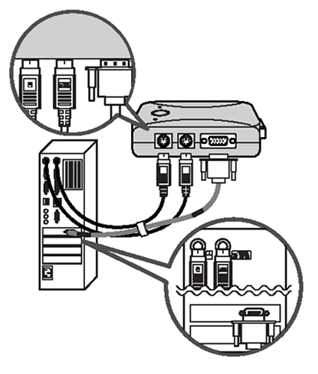
Există două tipuri de comutatoare pe care le puteți cumpăra, USB sau PS2. Acum, că multe computere au porturi USB, cablul KVM va avea un capăt care este USB, pe care îl puteți conecta pur și simplu la orice port liber și va controla atât mouse-ul, cât și tastatura. Cu toate acestea, vă sugerăm să cumpărați un comutator KVM PS2 (cum ar fi D-Link prezentat mai sus), deoarece am învățat că experiența de formular în cazul în care ceva nu merge bine în calculatorul dvs. și trebuie să faceți boot în modul sigur sau să faceți ceva în BIOS, mouse-ul nu va funcționa dacă este conectat la un switch KVM USB!
Aveți posibilitatea să achiziționați comutatoare KVM care acceptă oriunde de la două computere până la 64. Desigur, aceste tipuri de switch-uri au fost destinate în mare parte serverului mare dar acum că mulți consumatori au mai mult de un desktop la domiciliu, D-Link, Netgear și alți producători de hardware au început să creeze versiuni de consum cu două sau patru porturi.
Majoritatea comutatoarelor KVM pe care le veți găsi online vor avea cabluri de numai 6 picioare lungime, ceea ce înseamnă că calculatoarele trebuie să fie în imediata apropiere a comutatorului. Dacă doriți să conectați mai multe computere aflate la mai mult de 10 ft distanță de monitorul central, puteți utiliza fie un dispozitiv local KVM de la distanță, fie KVM Over IP. Cu un dispozitiv local KVM de la distanță, vă puteți conecta computere la dispozitivul care utilizează cabluri normale de rețea de categoria 5. Această configurare necesită dispozitive de interfață mică la computerele care convertesc semnalele dispozitivelor periferice la protocoalele de rețea care pot fi transmise prin cablurile Cat 5 și apoi sunt convertite înapoi la semnale analogice de la dispozitivul KVM.
Cu toate acestea, această opțiune necesită în continuare ca cablurile (în acest caz Cat 5) să fie utilizate pentru a conecta calculatorul direct la comutator. Dacă doriți să puteți controla orice computer dintr-o rețea, puteți face acest lucru utilizând un comutator KVM IP. Aceasta înseamnă că computerele pot fi conectate la rețeaua locală, la rețeaua extinsă sau printr-o linie telefonică. Semnalele sunt convertite și trimise prin rețea către dispozitivul KVM unde acestea sunt convertite la semnale normale.
Puteți găsi aceste comutatoare mai avansate la magazine online mai specializate, cum ar fi KVMs.com. Singura problemă cu aceste soluții mai avansate de KVM este că pot deveni destul de scumpe. Dacă ar fi fost mai ieftin? Software-ul KVM este o soluție posibilă.
Software-ul KVM
sinergia este o bucată de software liber care funcționează practic ca un software KVM și vă permite să controlați mai multe calculatoare prin intermediul unui computer principal "server". Utilizând acest software, computerele trebuie să fie alături unul de celălalt, pentru ao folosi. Celălalt lucru cu care nu vă ajută este reducerea numărului de monitoare. Cu un switch hardware KVM, puteți utiliza un monitor cu mai multe computere, dar cu Synergy puteți utiliza o tastatură și un mouse pe mai multe computere. În principiu, doar vă scutește de a avea nevoie de o grămadă de hardware și de a folosi o mulțime de cabluri doar pentru a folosi același mouse și tastatură pe mai multe computere.
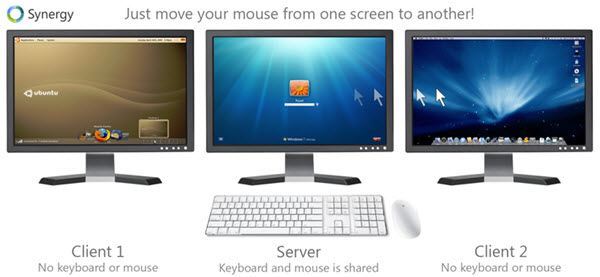 Deci, acum, că știți limitele software-ului, este totuși o soluție bună dacă aveți trei computere separate care rulează aproape una de cealaltă și doriți doar să le controlați cu un singur mouse și tastatură. Celălalt lucru grozav despre software este că rulează pe Mac, Linux și Windows și vă permite să partajați clipboard-ul între toate computerele. Puteți, de asemenea, să trageți și să aruncați fișiere între computere în timp ce mutați mouse-ul între ele.
Deci, acum, că știți limitele software-ului, este totuși o soluție bună dacă aveți trei computere separate care rulează aproape una de cealaltă și doriți doar să le controlați cu un singur mouse și tastatură. Celălalt lucru grozav despre software este că rulează pe Mac, Linux și Windows și vă permite să partajați clipboard-ul între toate computerele. Puteți, de asemenea, să trageți și să aruncați fișiere între computere în timp ce mutați mouse-ul între ele.
Sinergia este, de asemenea, bună dacă intenționați să instalați software VNC pentru a controla de la distanță un alt computer. Acum, puteți să mutați mouse-ul pe ecranul celorlalte computere și să începeți să lucrați la el. Evident, așa cum am menționat mai sus, computerele trebuie să fie aproape una de cealaltă. Cu VNC, puteți controla de la distanță un computer într-o altă cameră fără a fi nevoie să vedeți calculatorul.
Sperăm că una dintre cele trei metode menționate mai sus vă va ajuta să controlați mai multe calculatoare de pe un singur monitor. Dacă aveți întrebări cu privire la configurarea dvs. sau ce fel de comutator KVM să cumpărați, postați un comentariu și voi încerca să vă ajut. Bucurați-vă!

